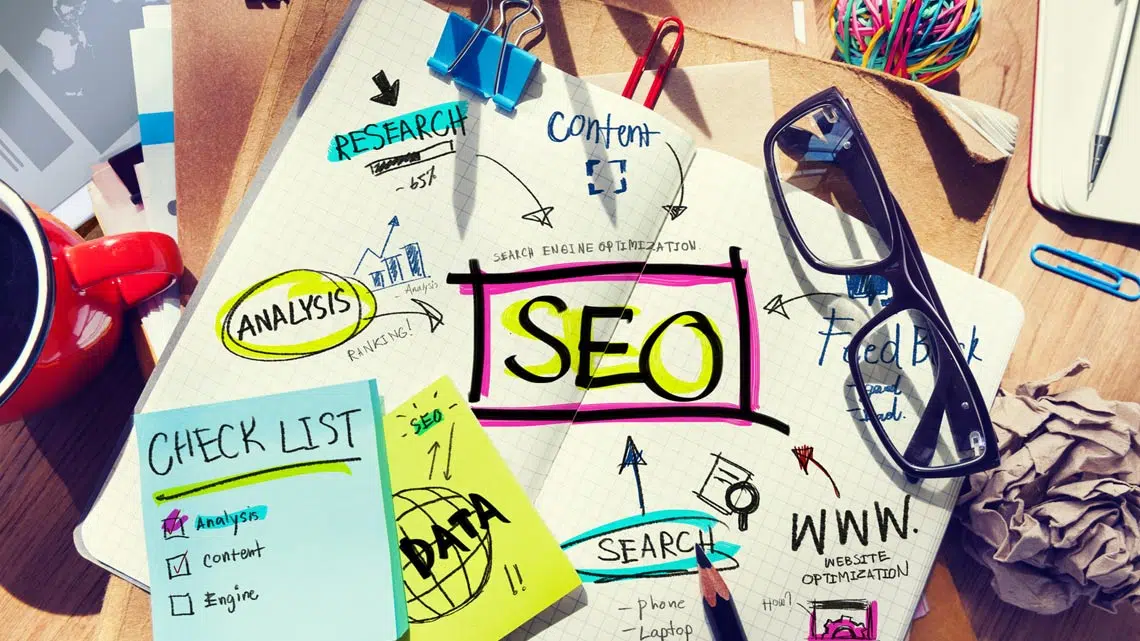La touche Shift, souvent négligée, est pourtant une alliée précieuse dans la maîtrise du clavier. Que ce soit pour capitaliser une lettre, accéder à des symboles ou accélérer certaines commandes, elle offre une panoplie de possibilités pour optimiser votre frappe et gagner en efficacité.
Découvrez dix astuces pour exploiter pleinement cette touche essentielle. Ces conseils vous permettront non seulement de taper plus rapidement, mais aussi de naviguer avec plus de fluidité dans vos tâches quotidiennes. Ne sous-estimez pas son potentiel ; la touche Shift pourrait bien devenir votre meilleure amie au clavier.
Comprendre la touche Shift et son emplacement
La touche Shift, présente sur la plupart des claviers, se trouve généralement de part et d’autre de la rangée inférieure des lettres. Elle est facilement identifiable grâce à son symbole de flèche ascendante. Pour exploiter tout son potentiel, pensez à bien comprendre son rôle et son emplacement.
Emplacement stratégique
La touche Shift est placée de manière à être accessible avec les petits doigts de chaque main. Cette disposition permet une utilisation fluide et rapide, notamment lors de la frappe de lettres capitales ou de symboles. Notez que cette touche est souvent doublée pour une accessibilité maximale.
Utilisations multiples
La touche Shift ne se limite pas à la capitalisation des lettres. Voici quelques-unes de ses principales fonctions :
- Majuscules : Appuyez sur Shift tout en tapant une lettre pour la mettre en majuscule.
- Symboles : Utilisez Shift pour accéder aux symboles situés au-dessus des chiffres (ex. : Shift + 1 pour ‘!’).
- Sélection rapide : Combinez Shift avec les touches fléchées pour sélectionner du texte rapidement.
- Raccourcis clavier : De nombreux logiciels utilisent Shift pour des raccourcis (ex. : Shift + Tab pour revenir à l’élément précédent).
Optimisation de la saisie
Pour les professionnels, maîtriser la touche Shift est synonyme de gain de temps et d’efficacité. Elle permet une navigation rapide entre les lettres majuscules et minuscules, facilite l’accès aux caractères spéciaux et améliore la précision dans les sélections de texte.
La touche Shift, bien que discrète, se révèle donc être un outil puissant pour quiconque souhaite optimiser son utilisation du clavier. En exploitant ses multiples fonctions, vous transformez votre manière de travailler au quotidien.
Fonctions de base et usages courants
Accès aux caractères spéciaux
La touche Shift permet d’accéder à une série de caractères spéciaux situés au-dessus des chiffres sur le clavier. Par exemple, en maintenant Shift tout en appuyant sur le chiffre 2, vous obtenez ‘@’. Ce raccourci est particulièrement utile pour saisir des adresses e-mail ou des mots de passe sécurisés, intégrant des caractères variés.
- @ : Shift + 2
- # : Shift + 3
- $ : Shift + 4
Utilisation efficace dans les logiciels
De nombreux logiciels tirent parti de la touche Shift pour des fonctionnalités avancées. Par exemple, dans les traitements de texte comme Microsoft Word, Shift permet de sélectionner du texte rapidement :
- Shift + flèches : sélection de texte
- Shift + clic : sélection d’une plage de texte entre deux points
Raccourcis clavier indispensables
Les systèmes d’exploitation et les applications utilisent Shift pour divers raccourcis clavier, améliorant ainsi votre productivité. Voici quelques exemples :
- Shift + Tab : retour à l’élément précédent dans les formulaires ou les dialogues
- Ctrl + Shift + T : réouverture du dernier onglet fermé dans les navigateurs web
- Shift + Suppr : suppression définitive d’un fichier sans passer par la corbeille
Optimisation de la navigation web
Naviguer sur Internet devient plus fluide avec la touche Shift. Par exemple, dans les navigateurs web, maintenez Shift en cliquant sur un lien pour l’ouvrir dans une nouvelle fenêtre. Cette astuce améliore la gestion des onglets et facilite la recherche d’informations sans quitter la page en cours.
En maîtrisant ces fonctions de base, vous augmentez considérablement votre efficacité au clavier, rendant vos interactions numériques plus fluides et productives.
Raccourcis clavier essentiels avec la touche Shift
Productivité accrue avec Shift
Maîtriser les raccourcis clavier impliquant la touche Shift peut transformer votre manière de travailler. Voici quelques combinaisons incontournables :
- Shift + Ctrl + N : crée un nouveau dossier dans l’explorateur de fichiers
- Shift + F3 : change la casse du texte sélectionné dans Microsoft Word (minuscules, majuscules, capitalisation en début de phrase)
- Alt + Shift + S : ouvre le menu ‘Insertion’ dans Google Docs
Navigation rapide et multitâche
La gestion des fenêtres et des applications devient plus intuitive avec Shift. Par exemple, utilisez Shift + clic sur une icône de la barre des tâches pour ouvrir une nouvelle instance de l’application concernée.
Gain d’efficacité dans les suites bureautiques
Les suites bureautiques telles que Microsoft Office et Google Workspace exploitent Shift pour des raccourcis puissants. Par exemple :
- Shift + Entrée : insère un saut de ligne sans créer de nouveau paragraphe
- Shift + F5 : permet de revenir à la dernière position du curseur dans un document Word
Optimisation des actions dans les navigateurs web
Les navigateurs web bénéficient aussi de la touche Shift pour optimiser la navigation. Par exemple, utilisez Shift + clic sur un lien pour l’ouvrir dans une nouvelle fenêtre, offrant une gestion plus flexible des onglets.
Ces raccourcis, bien maîtrisés, facilitent non seulement la navigation mais aussi l’exécution rapide de nombreuses tâches quotidiennes.
Optimisation et personnalisation de la touche Shift
La touche Shift n’est pas seulement un outil de navigation ou de sélection. Elle peut être personnalisée pour répondre à vos besoins spécifiques. Adaptez-la à votre flux de travail pour maximiser son utilité.
Personnalisation des raccourcis clavier
Les logiciels comme AutoHotkey sur Windows ou Karabiner-Elements sur macOS permettent de reconfigurer vos touches. Par exemple, avec AutoHotkey, vous pouvez créer un script pour que Shift + E ouvre automatiquement votre éditeur de texte préféré. Sur macOS, Karabiner-Elements vous permet de remapper Shift pour exécuter des actions spécifiques.
Utilisation dans les logiciels de design
Les professionnels du design peuvent optimiser Shift pour des actions spécifiques dans des logiciels tels qu’Adobe Photoshop et Illustrator. Par exemple :
- Shift + clic : sélection multiple d’objets
- Shift + glisser : contrainte de mouvement horizontal ou vertical
Gestion avancée des fichiers
Dans l’explorateur de fichiers de Windows, utilisez Shift + clic droit sur un fichier ou un dossier pour afficher des options supplémentaires dans le menu contextuel. Cette astuce permet d’accéder rapidement à des fonctionnalités telles que l’ouverture d’une fenêtre de commande ici ou la copie du chemin complet du fichier.
Ces configurations et astuces vous permettent de transformer la touche Shift en un véritable couteau suisse numérique, adapté à vos besoins spécifiques et à votre environnement de travail.